こんにちは!今回は第97回目になります!
今回は、ブログ初心者向けに「ファビコンを変える方法」について書きたいと思います。
自分が困ったことなので、解決方法を共有していきたいです。
ファビコンとは?
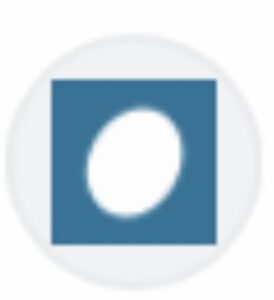
みなさまcocoonユーザー様でしょうか?
そしたら、このマークがサイトの初期設定になっているはずです。
これ、初心者感丸出しで、少し嫌ですよね。
この卵(ファビコン)ですが、アドレスバーやタブ、ホーム画面に表示されますので、ぜひ変えてみてください。
僕も、ずっと嫌だなーと思いながら、変えてこなかったので、ほぼ1年経って、ようやく変えました(遅い、、、)
ファビコン設定方法
ファビコンの設定方法は、めちゃくちゃ簡単です。
僕が使っているのはcocoonなので、こちらの設定方法を説明します。
1.ダッシュボードの「外観」をクリックし、「カスタマイズ」を選択
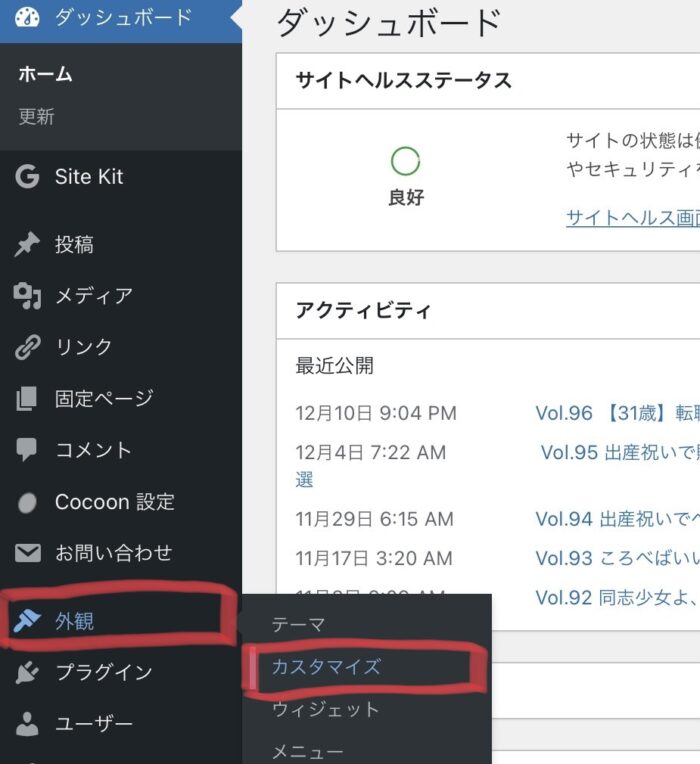
2.「サイト基本情報」をクリック
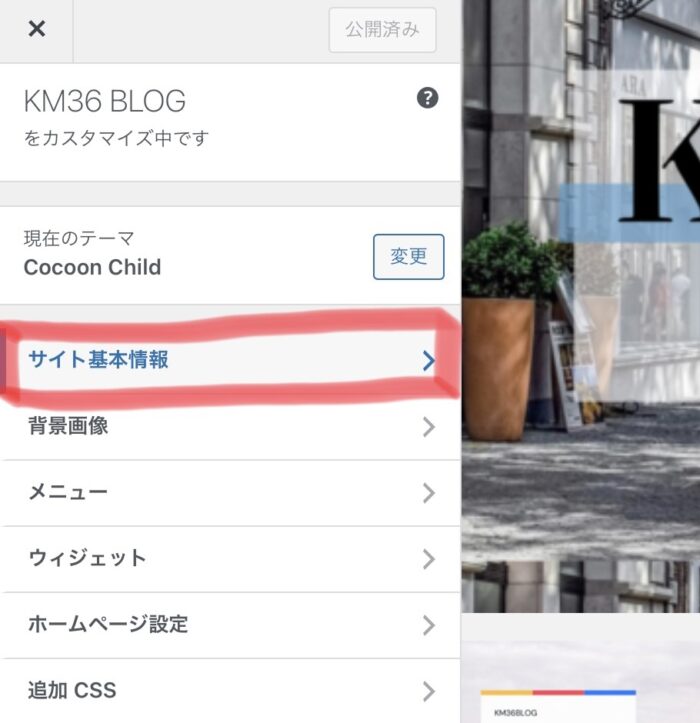
3.「サイトアイコン」をクリック
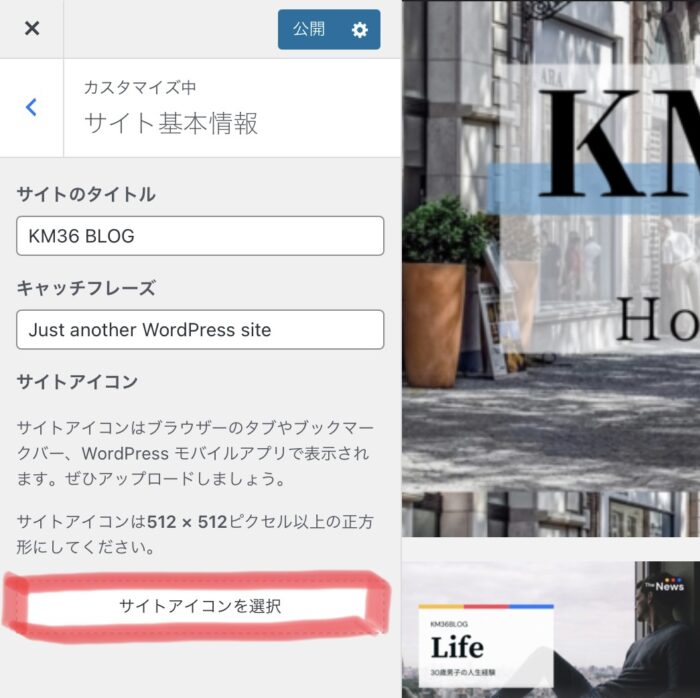
4.画像を選択
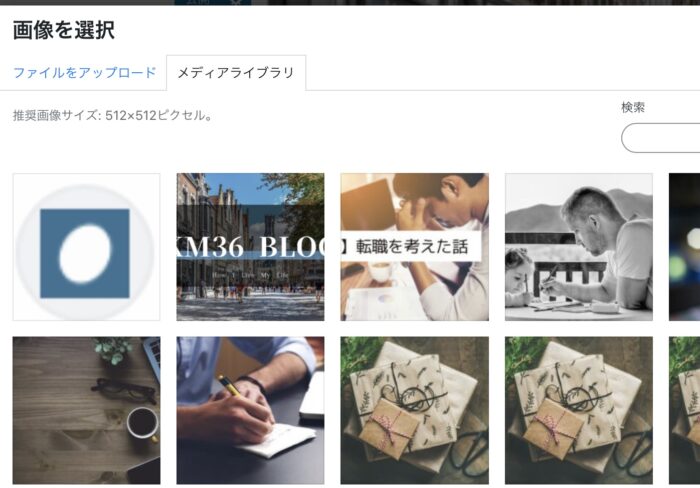
5.公開する
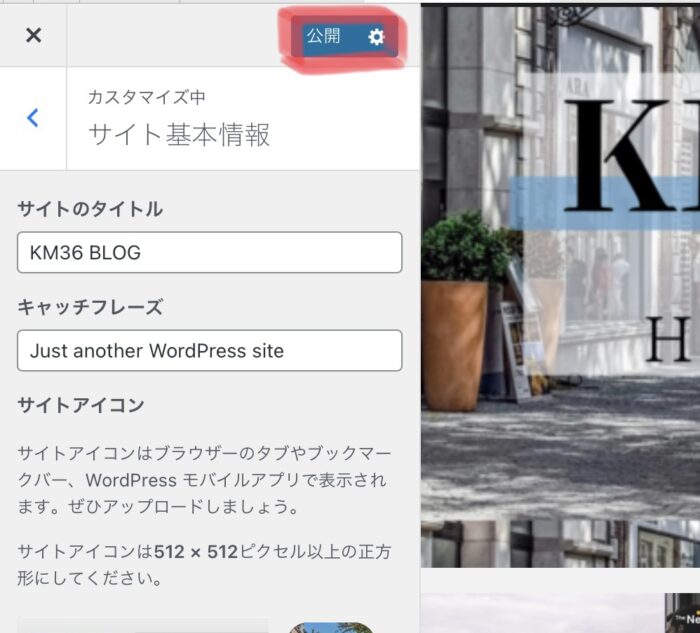
いかがでしょうか?
ほんの2、3分で出来たと思います!
結構簡単ですよね!
ファビコンの画像作成はCanvaがおすすめ
ファビコンの画像ですが、512×512以上のピクセルになります。
いい感じの画像を設定したい場合、Canvaがおすすめです。
みなさん、ご存知かと思いますが、Canvaはいろいろな設定ができます。
自分のブログ名を入れたファビコンも自由自在に作れますので、ぜひ使っていない方はダウンロードしていただき、ご活用ください。
また、無料でも使えますが、幅広いカスタマイズをしたいのなら、有料で使ってみるのもアリかと思います。
ブログのアイキャッチ画像とかにも使えますしね。
最後に
今回は「ファビコンを設定する方法」について書いてみました。
ブログって、わりと仲間内でやるものでなくて、個人でやっている方が多いと思います。
そんな時って、インターネットが最大の味方ですよね。
今回の記事が、初心者ブロガーの方のお役に立てれば嬉しいです。
また、以下の記事では、ブログ開始2ヶ月目の心境を書いています。
もしよろしければ、こちらもぜひご覧ください。




コメント